ProShow Producer là một trong những phần mềm chỉnh sửa video trên máy tính được nhiều người sử dụng nhất hiện nay. Chèn nhạc vào video Proshow Producer sẽ khiến cho video của bạn trở nên hấp dẫn và thú vị hơn nhiều. Cùng theo dõi cách thực hiện với chúng tôi trong bài viết này nhé!
Hôm nay pgdngochoi.edu.vn sẽ giới thiệu tới bạn tính năng tách nhạc, lồng tiếng, ghi âm bài hát trực tiếp trên Proshow Producer. Hoặc là ghép các file âm thanh có sẵn vào video bằng phần mềm này.
Bạn đang xem: Ghép nhạc vào video bằng proshow producer
1. Hướng dẫn chèn nhạc vào video Proshow Producer
Bước 1: Mở phần mềm ProShow Producer, sau đó chọn một bài hát mà bạn muốn chèn bằng cách kéo thả đoạn nhạc từ thư mục vào khung Soundtrack.
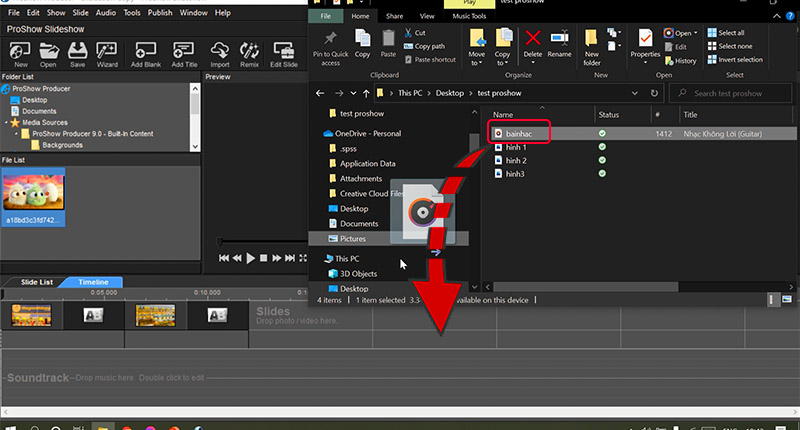
Vậy là bạn đã chèn thành công đoạn nhạc chỉ với một bước thật đơn giản.
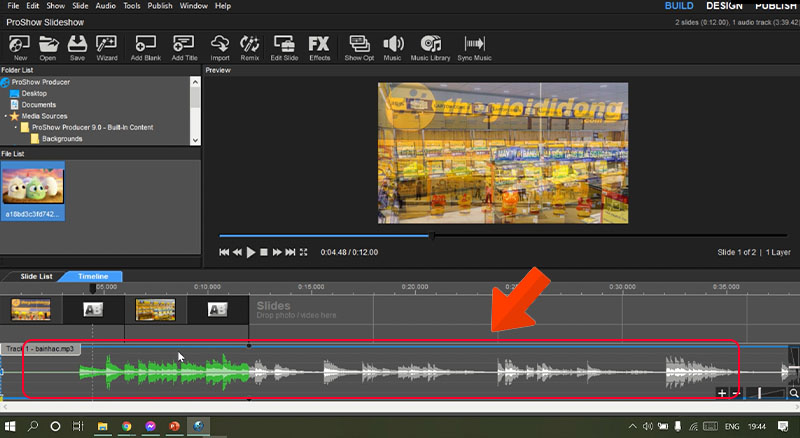
2. Hướng dẫn lồng tiếng, ghi âm trực tiếp bằng ProShow Producer
Bước 1: Mở ứng dụng ProShow Producer rồi nhấn Chèn hình vào slide.
Lưu ý: Có nhiều cách để chèn hình vào slide, trong bài viết này chúng ta sẽ thực hiện bằng cách kéo thả hình từ thư mục trên máy tính vào slide.
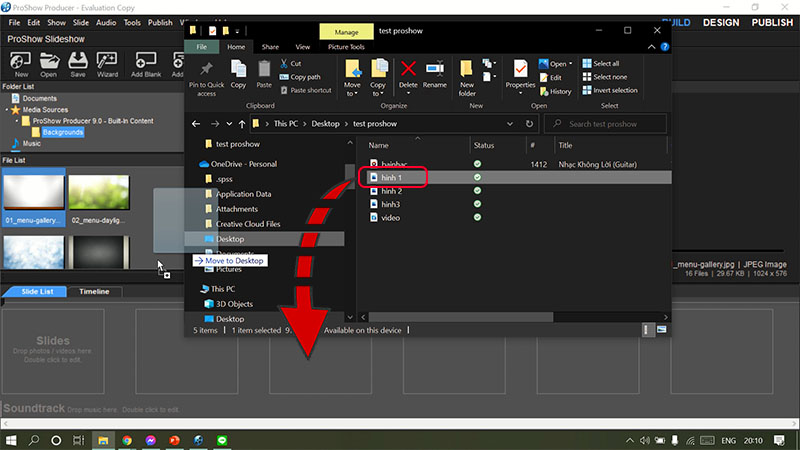
Bước 2: Click đúp chuột vào slide cần chèn đoạn ghi âm.
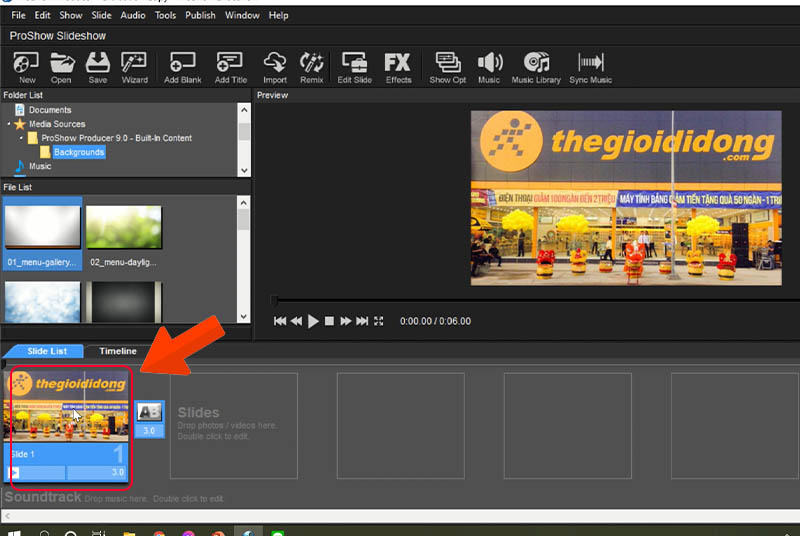
Bước 3: Nhấn chọn Slide Sound rồi chọn record, sau khi bạn ghi âm xong thì chọn Done.
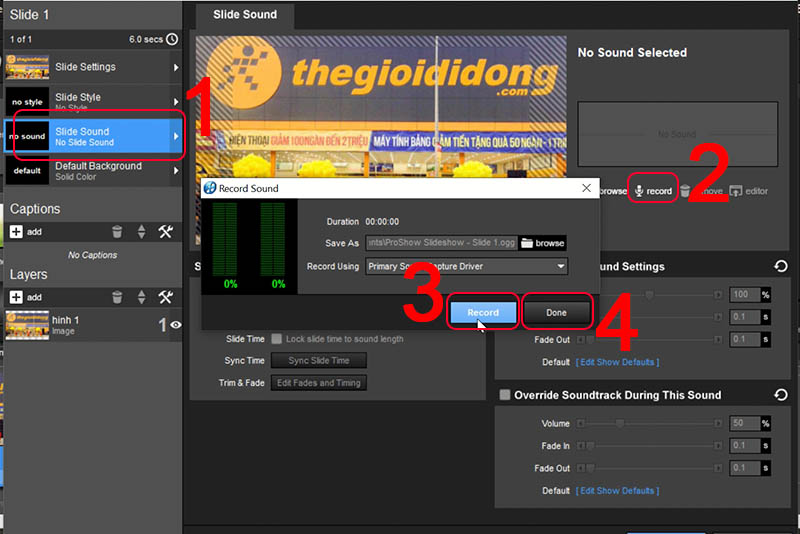
Bước 4: Click OK để hoàn tất.
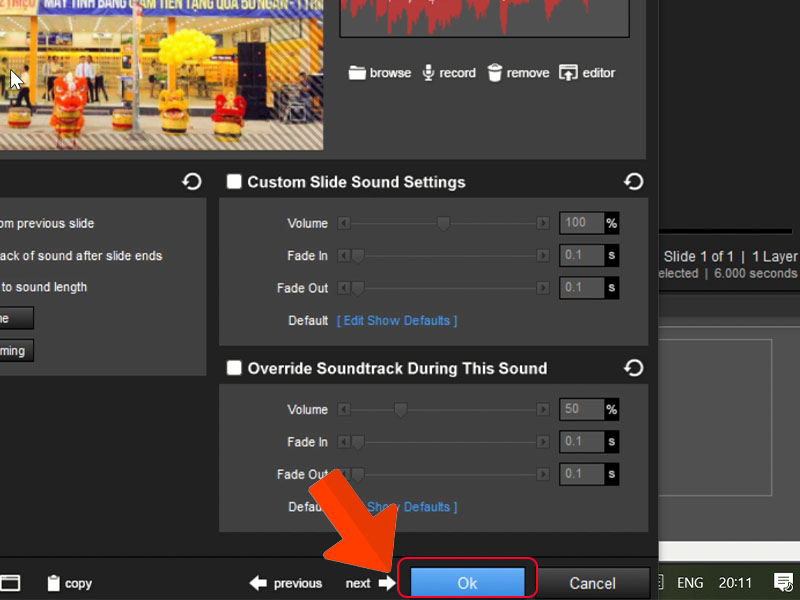
Sau khi bạn hoàn tất ghi âm thì màn hình sẽ hiện lên như hình minh họa.

3. Hướng dẫn tách nhạc ra khỏi video bằng ProShow Producer
Bước 1: Mở ứng dụng ProShow Producer > Sau đó ấn Chèn video vào slide.
Lưu ý: Có nhiều cách để chèn video vào slide, trong bài viết này chúng ta thực hiện bằng cách kéo thả video từ mục File List trên ProShow Producer vào slide.
Xem thêm: Câu Hỏi Về Trò Chơi Thử Thách Hay Sự Thật, Câu Hỏi Về Trò Chơi Truth Or Dare
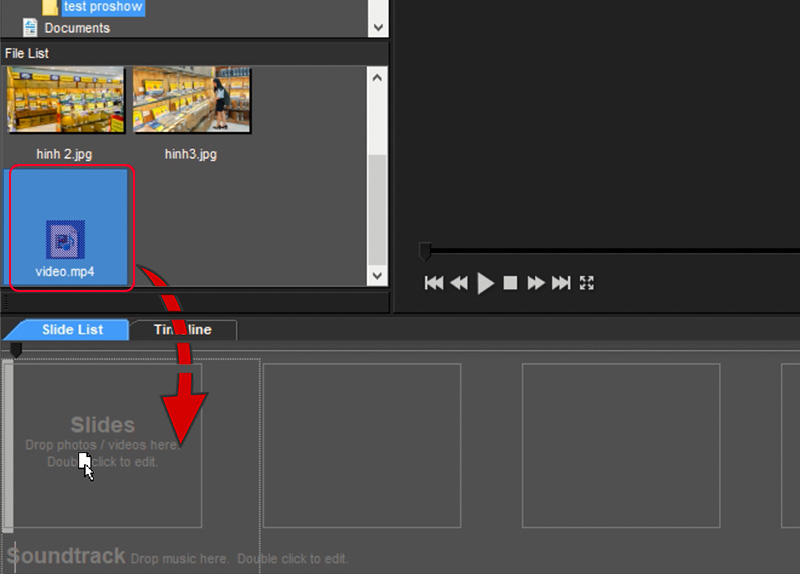
Bước 2: Click đúp chuột vào đoạn video.
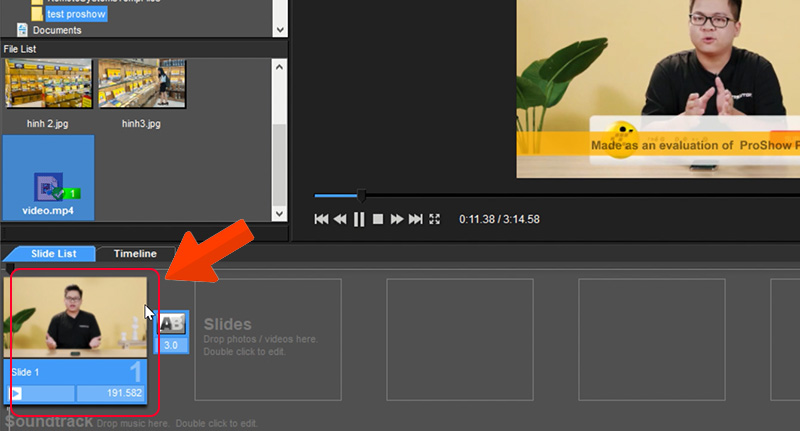
Bước 3: Chọn Slide Sound. Sau đó trong mục Volume ta chỉnh về 0% rồi chọn OK để hoàn tất.
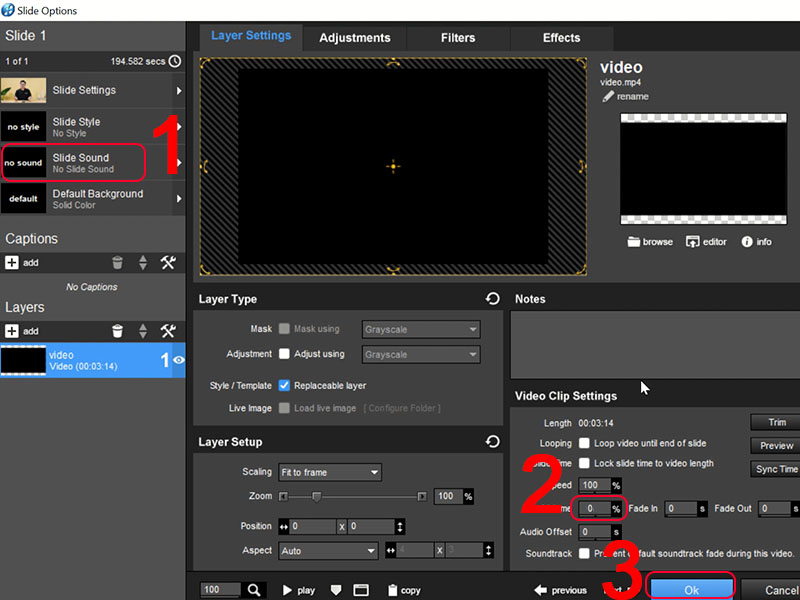
4. Cách tạo liên khúc nhạc trong ProShow Producer
Bước 1: Vào ứng dụng ProShow Producer > Chèn hình ảnh vào.
Lưu ý: có nhiều cách để chèn ảnh vào ProShow Producer nhưng trong bài viết này chúng ta thực hiện bằng cách: Trong mục File List, bạn chọn ảnh mình cần chèn và click chuột phải vào ảnh > sau đó chọn Add to Show.
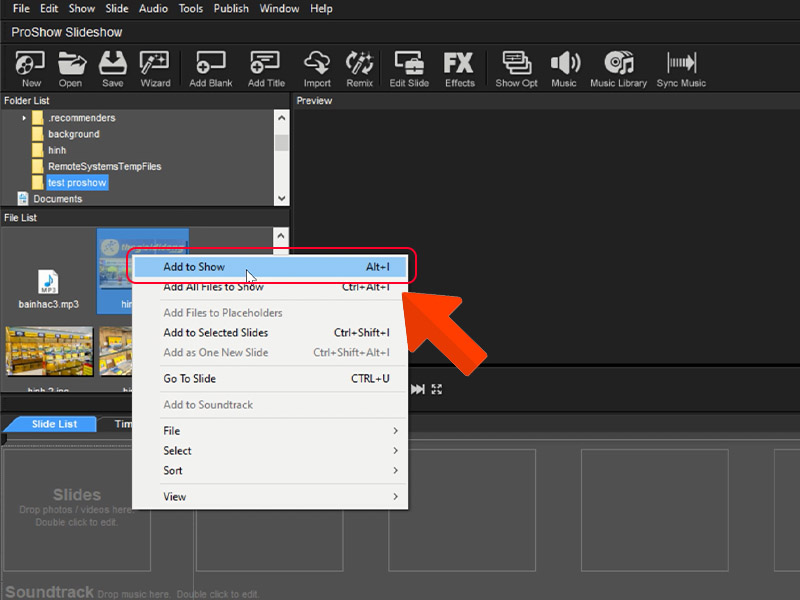
Bước 2: Click đúp chuột vào slide.
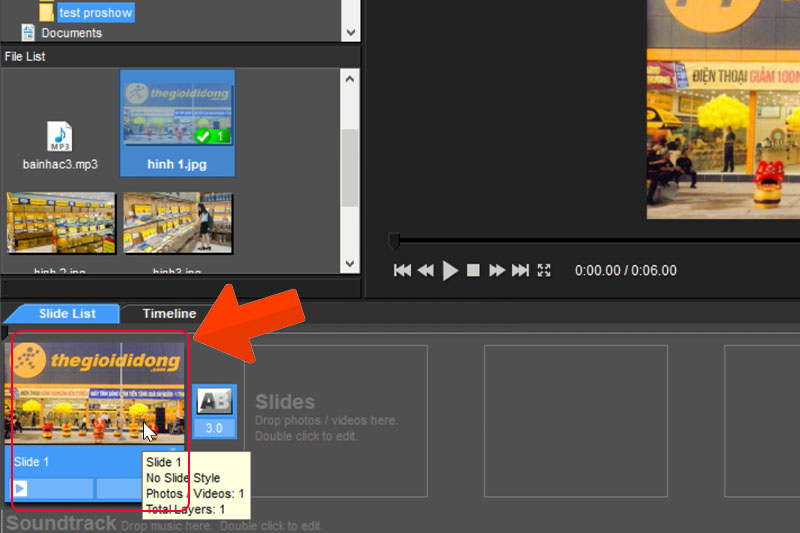
Bước 3: Chọn Slide Sound, sau đó chọn Browse rồi nhấn Add Sound File.
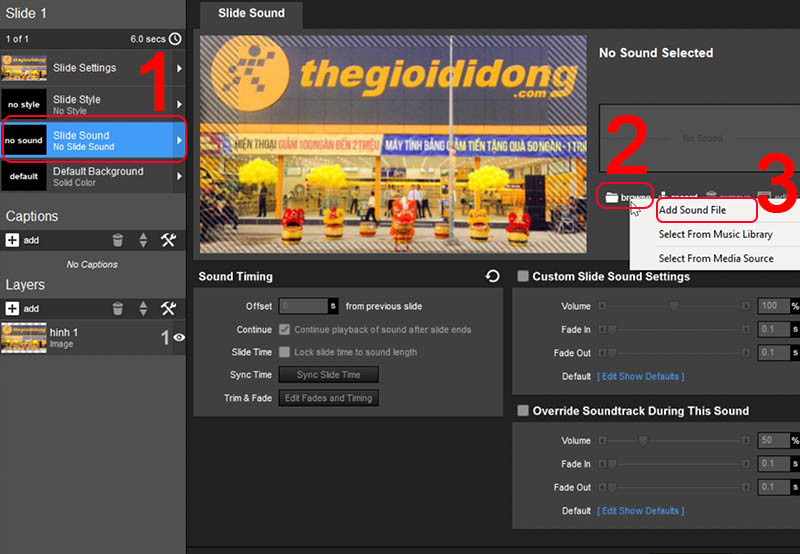
Bước 3: Bạn chọn bài nhạc mình cần chèn rồi nhấn Open.
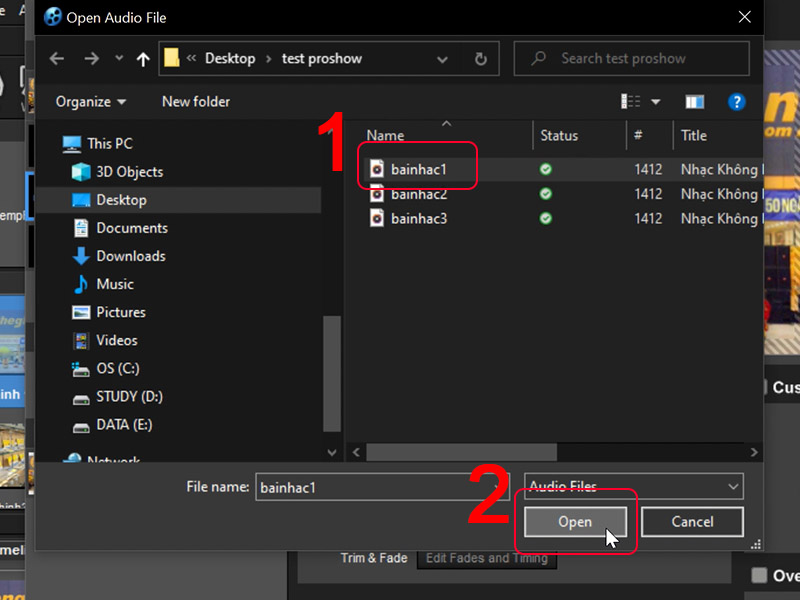
Bước 3: Click OK.
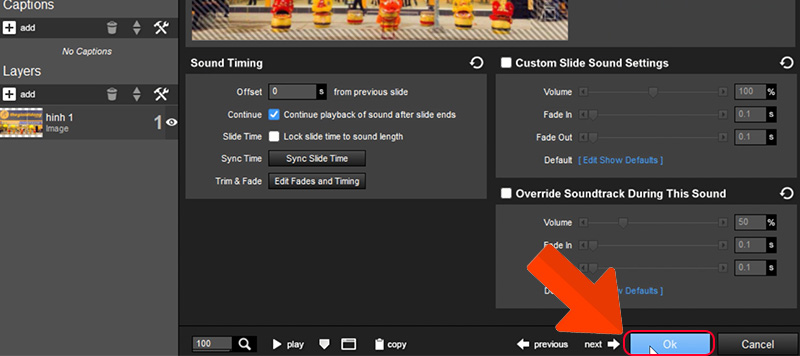
Bước 4: Điều chỉnh thời lượng sao cho bằng thời lượng của bài hát bạn muốn chèn.
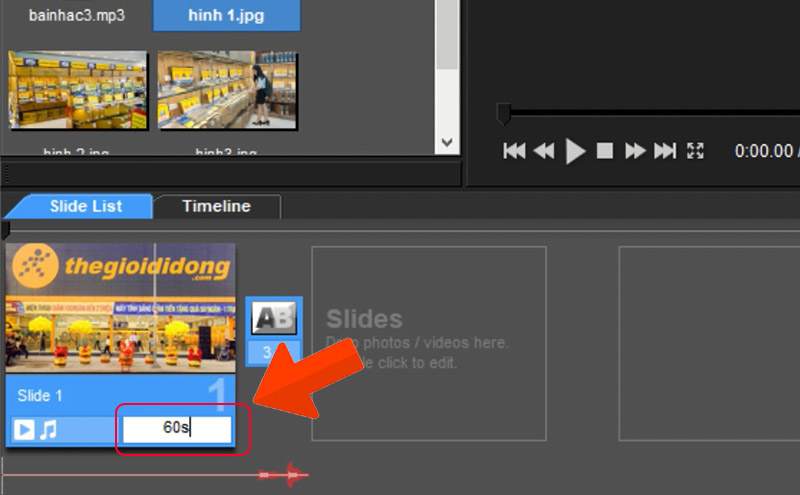
Các slide sau bạn cũng thực hiện tương tự cho đến khi hết liên khúc nhé. Sau khi hoàn tất sẽ được một liên khúc nhạc hiện ra như hình minh họa.
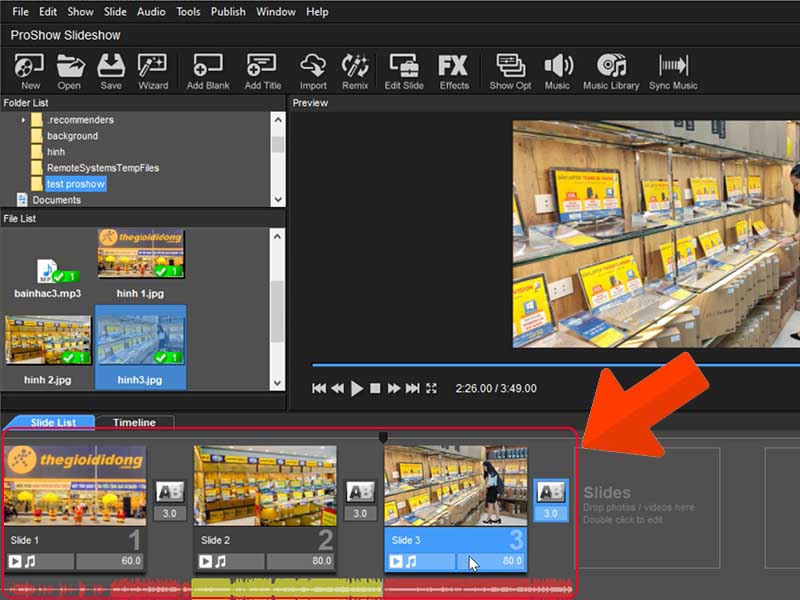
Như vậy là chúng tôi đã hướng dẫn cho các bạn một vài mẹo chỉnh sửa video bằng phần mềm Proshow Producer. Sau khi đọc xong bài viết này thì chắc bạn cũng có thể tự tách âm thanh ra khỏi video, lồng tiếng hoặc chèn nhạc vào video ProShow Producer. Hy vọng bạn sẽ tạo ra được nhiều sản phẩm chất lượng!









